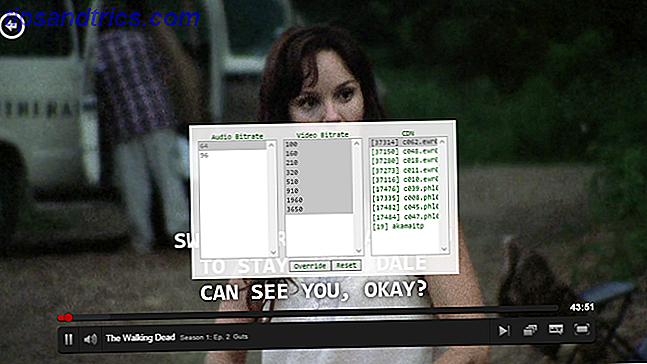Ikke lenge siden, løste Microsoft en relativt stor oppdatering for Windows 10 5 Innstillinger du må sjekke etter Windows 10 Fall Update 5 Innstillinger du må sjekke etter Windows 10 Fall Update Med hver oppgradering, introduserer Windows 10 nye alternativer, endrer brukerinnstillinger og skyver dens standard apper. Vi viser deg hvordan du går tilbake til endringene fra novemberoppgraderingen tilbake til dine egne preferanser. Les mer . Selv om dette er spennende for alle som leter etter nye funksjoner og reparasjoner for sine enheter, driver de med liten solid state harddisker, SSDer, flashdrivere: Hvor lenge vil lagringsmediene dine siste? Harddisker, SSD-er, Flashdrivere: Hvor lenge vil lagringsmediene dine siste? Hvor lenge vil harddisker, SSDer, flash-stasjoner fortsette å fungere, og hvor lenge vil de lagre dataene dine hvis du bruker dem til arkivering? Les mer kan plutselig føle klemmen takket være et tap på 24 GB i lager.
Det viser seg at oppdateringen ikke rydder ut av datamaskinen din etter at den er installert, slik at den ender opp med å suge ned den plassen, med mindre du sletter alt manuelt. Hvis du plutselig kjører lavt på kjøreplass - selv om du ikke har lagt til noe stort nylig - så er dette sannsynligvis årsaken.
Ikke vær redd, fordi vi er her for å vise deg hvordan du kan kvitte seg med disse filene og gjenvinne den tapte plassen!

Det første du må gjøre er å klikke Start og skriv " Diskopprydding " i boksen. Velg stasjonen som Windows 10 er installert på (som det er den som har mistet plassen) og klikk OK.
Deretter klikker du Ryd opp systemfiler nær bunnen av vinduet. Derfra vil det skanne for å bestemme hvor mye plass du kan lagre.
Øverst på listen ser du tidligere Windows-installasjoner . Dette er den store som du vil slette. Bare husk at denne filen lar deg gjenopprette til tidligere versjoner av Windows, hvorfor Windows ikke rydder opp det i utgangspunktet. Men det planlegger du ikke å gå tilbake, så er det helt trygt å slette.
Hva skal du gjøre med ditt gjengitte rom? Gi oss beskjed i kommentarene!
Image Credits: 3D Infographic design via Shutterstock